Heim >Web-Frontend >js-Tutorial >Erstellen Sie eine Diashow (360-Grad-Panoramabild) mit javascript_form-Spezialeffekten
Erstellen Sie eine Diashow (360-Grad-Panoramabild) mit javascript_form-Spezialeffekten
- WBOYWBOYWBOYWBOYWBOYWBOYWBOYWBOYWBOYWBOYWBOYWBOYWBOriginal
- 2016-05-16 15:48:391885Durchsuche
Folien werden häufig bei Produktvorführungen für Kunden verwendet. Der 360-Grad-Panoramabildeffekt bietet Benutzern einen guten Erlebniswert. Hier möchte ich Ihnen ein Tutorial zur Implementierung einer 360-Panorama-Diashow von Robert Pataki vorstellen. Dieses Tutorial verwendet js, um eine coole Panorama-Diashow zu implementieren. Der spezifische Inhalt ist wie folgt:
In diesem Tutorial werden keine Plug-Ins verwendet. Zur Implementierung verwenden wir natürlich auch das jQuery-Framework!
Wie erreicht man das?
Wir werden vorgenerierte 360-Grad-Bilder für das Karussell verwenden, um den Animationsanzeigeeffekt zu erzielen. Enthält 180 Bilder. Daher kann die Ladezeit länger sein.
Code-Implementierung
Wir werden dem CSS-Code Medienabfragen hinzufügen, damit dieser Effekt sowohl auf dem iPad als auch auf dem iPhone erzielt werden kann.
1. Codedatei
Wir fügen js-, css- und Bildverzeichnisse hinzu. Das CSS-Verzeichnis enthält reset.css. js enthält jQuery. Die Codedatei lautet wie folgt:
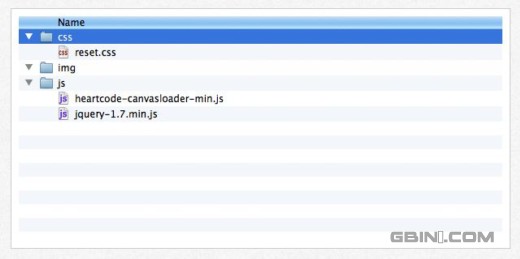
2. Neue Projekte
Erstellen Sie eine HTML-Datei index.html. In
stellen wir den Darstellungsbereich des mobilen Geräts so ein, dass der Inhalt keine Skalierung unterstützt. Fügen Sie zwei Dateien hinzureset.css und threesixty.css. Enthält benutzerdefinierte CSS-Stile.
<!DOCTYPE html> <htmllang="en"> <head> <metacharset="utf-8"> <metaname="viewport"content="initial-scale=1.0, maximum-scale=1.0"/> <title>360</title> <linkrel="stylesheet"href="css/reset.css"media="screen"type="text/css"/> <linkrel="stylesheet"href="css/threesixty.css"media="screen"type="text/css"/> </head> <body> </body> </html>
3. Ladefortschrittsbalken
Erstellen Sie ein
- zur Aufnahme der Bildsequenz
- und ein zur Anzeige des Fortschrittsbalkens. Wir werden Javascript verwenden, um Bilder dynamisch zu laden.
<!DOCTYPE html> <htmllang="en"> <head> <metacharset="utf-8"> <metaname="viewport"content="initial-scale=1.0, maximum-scale=1.0"/> <title>360</title> <linkrel="stylesheet"href="css/reset.css"media="screen"type="text/css"/> <linkrel="stylesheet"href="css/threesixty.css"media="screen"type="text/css"/> </head> <body> <divid="threesixty"> <divid="spinner"> <span>0%</span> </div> <olid="threesixty_images"></ol> </div> </body> </html>
4. Interaktion hinzufügen
Am Ende des Codes fügen wir jQuery für die Interaktion und threesixity.js für die Verarbeitung von Bild-Diashows hinzu.
<!DOCTYPE html> <htmllang="en"> <head> <metacharset="utf-8"> <metaname="viewport"content="initial-scale=1.0, maximum-scale=1.0"/> <title>360</title> <linkrel="stylesheet"href="css/reset.css"media="screen"type="text/css"/> <linkrel="stylesheet"href="css/threesixty.css"media="screen"type="text/css"/> </head> <body> <divid="threesixty"> <divid="spinner"> <span>0%</span> </div> <olid="threesixty_images"></ol> </div> <scriptsrc="js/heartcode-canvasloader-min.js"></script> <scriptsrc="js/jquery-1.7.min.js"></script> <scriptsrc="js/threesixty.js"></script> </body> </html>
5. Stil
Wir fügen die Datei threesixty.css hinzu. reset.css wird verwendet, um den Standardstil festzulegen. Definieren Sie zunächst den #ThreeSixty-Wrapper. Die Standardbild-Diashow ist 960 x 450. Horizontal und vertikal zentriert.
#threesixty { position:absolute; overflow:hidden; top:50%; left:50%; width:960px; height:540px; margin-left:-480px; margin-top:-270pIm obigen Inhalt geht es um die Verwendung von Javascript zum Erstellen einer Diashow. Ich hoffe, dass es Ihnen gefällt.
In Verbindung stehende Artikel
Mehr sehen- Eine eingehende Analyse der Bootstrap-Listengruppenkomponente
- Detaillierte Erläuterung des JavaScript-Funktions-Curryings
- Vollständiges Beispiel für die Generierung von JS-Passwörtern und die Erkennung der Stärke (mit Download des Demo-Quellcodes)
- Angularjs integriert WeChat UI (weui)
- Wie man mit JavaScript schnell zwischen traditionellem Chinesisch und vereinfachtem Chinesisch wechselt und wie Websites den Wechsel zwischen vereinfachtem und traditionellem Chinesisch unterstützen – Javascript-Kenntnisse

